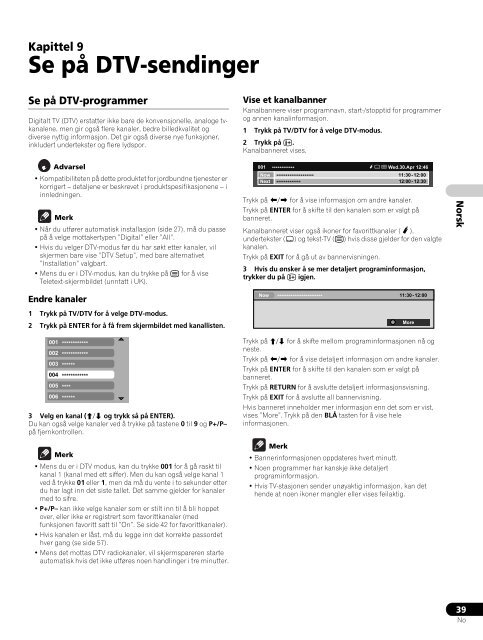Pioneer PDP-LX5090 - User manual - danois, norvégien, suédois
Pioneer PDP-LX5090 - User manual - danois, norvégien, suédois
Pioneer PDP-LX5090 - User manual - danois, norvégien, suédois
You also want an ePaper? Increase the reach of your titles
YUMPU automatically turns print PDFs into web optimized ePapers that Google loves.
Kapittel 9<br />
Se på DTV-sendinger<br />
Se på DTV-programmer<br />
Digitalt TV (DTV) erstatter ikke bare de konvensjonelle, analoge tvkanalene,<br />
men gir også flere kanaler, bedre billedkvalitet og<br />
diverse nyttig informasjon. Det gir også diverse nye funksjoner,<br />
inkludert undertekster og flere lydspor.<br />
Vise et kanalbanner<br />
Kanalbannere viser programnavn, start-/stopptid for programmer<br />
og annen kanalinformasjon.<br />
1 Trykk på TV/DTV for å velge DTV-modus.<br />
2 Trykk på p.<br />
Kanalbanneret vises.<br />
Advarsel<br />
• Kompatibiliteten på dette produktet for jordbundne tjenester er<br />
korrigert – detaljene er beskrevet i produktspesifikasjonene – i<br />
innledningen.<br />
Merk<br />
• Når du utfører automatisk installasjon (side 27), må du passe<br />
på å velge mottakertypen ”Digital” eller ”All”.<br />
• Hvis du velger DTV-modus før du har søkt etter kanaler, vil<br />
skjermen bare vise ”DTV Setup”, med bare alternativet<br />
”Installation” valgbart.<br />
• Mens du er i DTV-modus, kan du trykke på m for å vise<br />
Teletext-skjermbildet (unntatt i UK).<br />
001 ************<br />
Now ********************<br />
Next *************<br />
Wed.30.Apr 12:46<br />
11:30 -12:00<br />
12:00 - 12:30<br />
Trykk på / for å vise informasjon om andre kanaler.<br />
Trykk på ENTER for å skifte til den kanalen som er valgt på<br />
banneret.<br />
Kanalbanneret viser også ikoner for favorittkanaler ( ),<br />
undertekster ([) og tekst-TV (m) hvis disse gjelder for den valgte<br />
kanalen.<br />
Trykk på EXIT for å gå ut av bannervisningen.<br />
3 Hvis du ønsker å se mer detaljert programinformasjon,<br />
trykker du på p igjen.<br />
Norsk<br />
Endre kanaler<br />
1 Trykk på TV/DTV for å velge DTV-modus.<br />
2 Trykk på ENTER for å få frem skjermbildet med kanallisten.<br />
Now ************************<br />
11:30 -12:00<br />
More<br />
001 ************<br />
002 ************<br />
003 ******<br />
004 ************<br />
005 ****<br />
006 ******<br />
3 Velg en kanal (/ og trykk så på ENTER).<br />
Du kan også velge kanaler ved å trykke på tastene 0 til 9 og P+/P–<br />
på fjernkontrollen.<br />
Merk<br />
• Mens du er i DTV modus, kan du trykke 001 for å gå raskt til<br />
kanal 1 (kanal med ett siffer). Men du kan også velge kanal 1<br />
ved å trykke 01 eller 1, men da må du vente i to sekunder etter<br />
du har lagt inn det siste tallet. Det samme gjelder for kanaler<br />
med to sifre.<br />
• P+/P– kan ikke velge kanaler som er stilt inn til å bli hoppet<br />
over, eller ikke er registrert som favorittkanaler (med<br />
funksjonen favoritt satt til ”On”. Se side 42 for favorittkanaler).<br />
• Hvis kanalen er låst, må du legge inn det korrekte passordet<br />
hver gang (se side 57).<br />
• Mens det mottas DTV radiokanaler, vil skjermspareren starte<br />
automatisk hvis det ikke utføres noen handlinger i tre minutter.<br />
Trykk på / for å skifte mellom programinformasjonen nå og<br />
neste.<br />
Trykk på / for å vise detaljert informasjon om andre kanaler.<br />
Trykk på ENTER for å skifte til den kanalen som er valgt på<br />
banneret.<br />
Trykk på RETURN for å avslutte detaljert informasjonsvisning.<br />
Trykk på EXIT for å avslutte all bannervisning.<br />
Hvis banneret inneholder mer informasjon enn det som er vist,<br />
vises ”More”. Trykk på den BLÅ tasten for å vise hele<br />
informasjonen.<br />
Merk<br />
• Bannerinformasjonen oppdateres hvert minutt.<br />
• Noen programmer har kanskje ikke detaljert<br />
programinformasjon.<br />
• Hvis TV-stasjonen sender unøyaktig informasjon, kan det<br />
hende at noen ikoner mangler eller vises feilaktig.<br />
39<br />
No